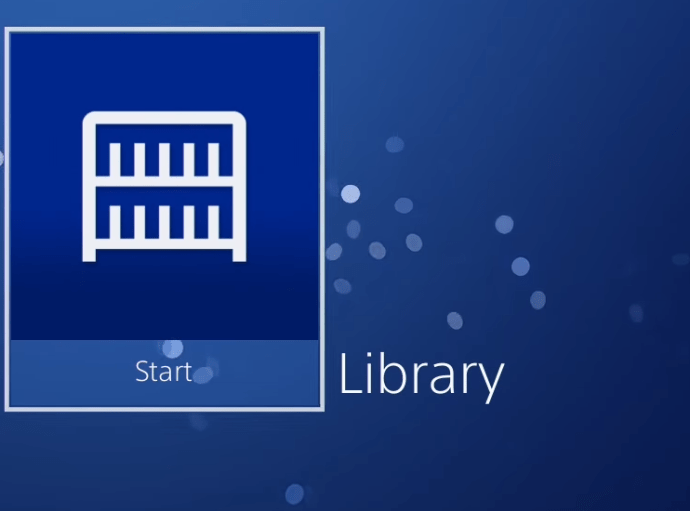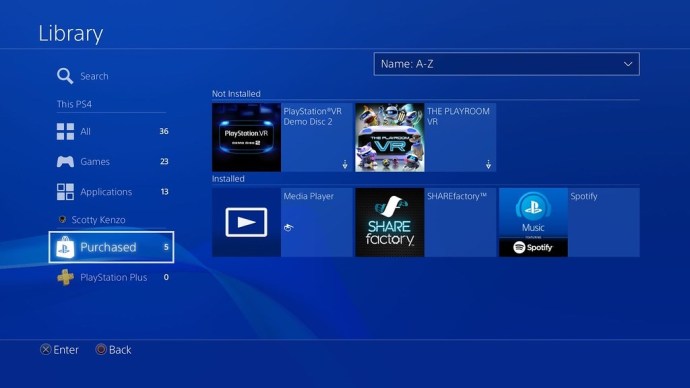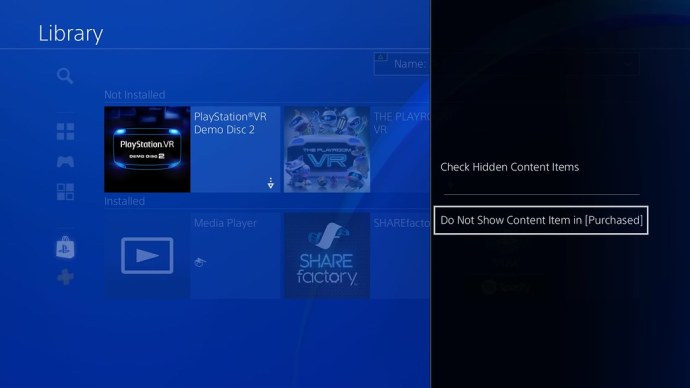زیادہ تر پلے اسٹیشن 4 صارفین کی طرح، اس بات کا ایک اچھا موقع ہے کہ آپ کی ڈیجیٹل گیم لائبریری تھوڑی غیر منظم اور گندی ہو۔ جیسے جیسے آپ گیمز خریدتے، کھیلتے اور بھول جاتے ہیں، آپ کی لائبریری PS4 ٹائٹلز سے بھر جاتی ہے جو آپ فی الحال نہیں کھیل رہے ہیں۔ اس سے آپ کی لائبریری میں تشریف لے جانا اور آپ جس گیم کو چاہتے ہیں اسے تلاش کرنا کافی مشکل بنا سکتا ہے۔

خوش قسمتی سے، PS4 آپ کی لائبریری میں کسی بھی اور ہر گیم کو چھپانے کی خصوصیت پیش کرتا ہے جو آپ چاہتے ہیں۔ اگر آپ ان گیمز کو چھپانا چاہتے ہیں جنہیں آپ پہلے ہی شکست دے چکے ہیں، یا آپ صرف تھوڑا سا مزید منظم کرنے کی کوشش کر رہے ہیں، تو آپ کی PS4 لائبریری کو صاف کرنے کے لیے صرف چند آسان اقدامات کی ضرورت ہے۔ اپنی لائبریری سے گیمز چھپانے کے علاوہ، آپ اپنی ایکٹیویٹی فیڈ میں بھی ترمیم کر سکتے ہیں، اگر آپ گیمنگ کے دوران کچھ زیادہ رازداری رکھنا چاہتے ہیں۔
لہذا، مزید وقت ضائع کیے بغیر، آئیے اس پر ایک نظر ڈالیں کہ آپ اپنی PS4 لائبریری سے اپنے گیمز کو کیسے چھپا سکتے ہیں اور اپنی ایکٹیویٹی فیڈ کو کیسے چھپا سکتے ہیں۔
کیا آپ PS4 پر کچھ گیمز چھپا سکتے ہیں؟
لہذا، آپ کی PS4 لائبریری دسیوں یا یہاں تک کہ سینکڑوں ویڈیو گیم ٹائٹلز سے بھری ہوئی ہے، جن میں سے بہت سے آپ کو اس وقت کھیلنے میں دلچسپی نہیں ہے۔ اگر صرف چیزوں کو تھوڑا سا صاف کرنے کا ایک طریقہ تھا تاکہ آپ جو کھیل کھیلنا چاہتے ہیں ان کو تلاش کرنا آسان بنا سکے۔
ٹھیک ہے، خوش قسمتی سے، آپ کا PS4 آپ کو بالکل ایسا کرنے کی اجازت دیتا ہے۔ صرف چند تیز قدموں کے ساتھ، آپ اپنی PS4 لائبریری میں کسی بھی گیم کو چھپا سکتے ہیں۔
گیمنگ لائبریری میں گیمز کو چھپانا۔
اگر آپ نہیں چاہتے ہیں کہ جب آپ اپنی گیمنگ لائبریری کی فہرست بنائیں تو کچھ گیمز ظاہر ہوں، تو آپ انہیں چند مراحل میں چھپا سکتے ہیں:
- اپنا PS4 آن کریں اور انتظار کریں۔ ڈیش بورڈ لادنا.
- اپنے ڈیش بورڈ سے، اپنے پر سکرول کریں۔ کتب خانہ.
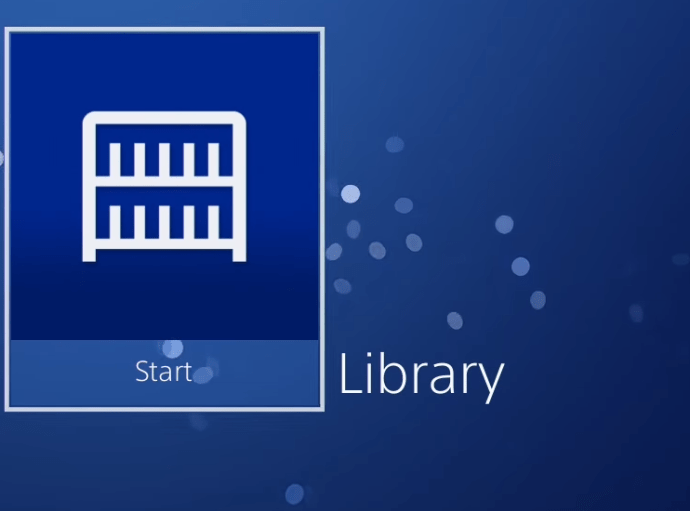
- لائبریری میں، پر جائیں۔ خریدا گیا۔ ان تمام گیمز کو دیکھنے کے لیے جو آپ نے اپنے PSN اکاؤنٹ پر خریدے ہیں۔
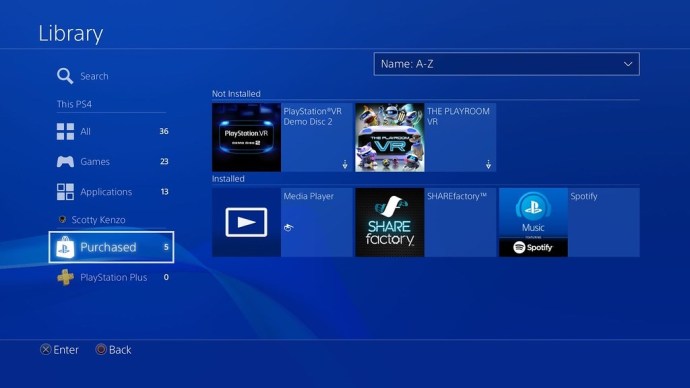
- کسی بھی پر جائیں۔ کھیل جسے آپ اس مینو سے چھپانا چاہتے ہیں۔
- دبائیں اختیارات آپ کے PS4 کنٹرولر پر کلید۔
- مل (خریدی) میں مواد کا آئٹم نہ دکھائیں اور اس پر کلک کریں۔
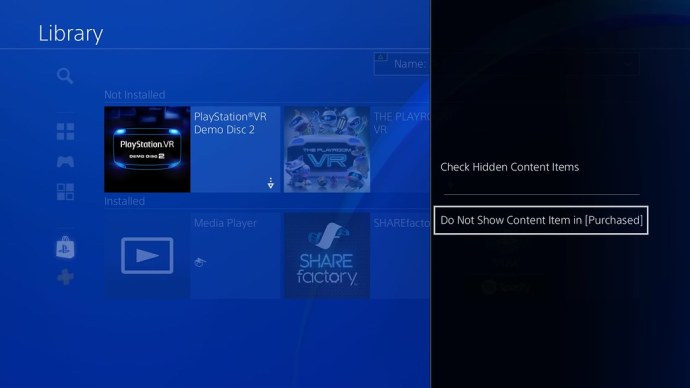
ان اقدامات پر عمل کر کے، آپ اپنی لائبریری میں موجود کسی بھی گیم کو غائب کر سکتے ہیں، اور صرف وہی گیمز نظر آئیں گے جنہیں آپ دیکھنا چاہتے ہیں۔ اور پریشان نہ ہوں، آپ ان گیمز سے چھٹکارا نہیں پا رہے ہیں۔ آپ اپنی لائبریری کو بے ترتیبی سے ہٹانے کے لیے انہیں صرف نظر سے چھپا رہے ہیں۔
ذہن میں رکھیں، اگرچہ، اور یہ صرف آپ کی لائبریری کے 'خرید کردہ' حصے پر لاگو ہوتا ہے۔ اگر آپ کسی دوسرے زمرے کے مطابق ترتیب دیتے ہیں، تو آپ کے چھپے ہوئے گیمز اب بھی ظاہر ہوں گے۔
پوشیدہ لائبریری گیمز کو کیسے ظاہر کریں۔
وقت کے ساتھ، آپ اپنے کچھ گیمز کو چھپانے کے بارے میں اپنا خیال بدل سکتے ہیں۔ یہ ہے کہ آپ چھپے ہوئے گیمز کو کیسے ظاہر کر سکتے ہیں:
- اپنے پر واپس نیویگیٹ کریں۔ کتب خانہ.
- دبائیں اختیارات آپ کے کنٹرولر پر۔
- منتخب کریں۔ چھپے ہوئے مواد کی اشیاء کو چیک کریں۔

سسٹم کے آپ کی درخواست پر کارروائی کرنے کا انتظار کریں، اور آپ اپنے تمام پوشیدہ گیمز دوبارہ دیکھیں گے۔
واضح رہے کہ یہ آپشن کسی بھی اور تمام گیمز کو ظاہر کرے گا جو آپ نے چھپائے ہیں۔ لہذا، اگر آپ صرف ایک خاص گیم کو چھپانا چاہتے ہیں، تو آپ کو واپس جانا ہوگا اور ہر دوسرے گیم کو دستی طور پر چھپانا ہوگا۔
اپنی ایکٹیویٹی فیڈ میں گیمز چھپائیں۔
رازداری اہم ہے۔ آپ کو ہمیشہ اس پر کنٹرول ہونا چاہئے کہ دوسرے PS4 صارفین آپ کے بارے میں کیا معلومات دیکھ سکتے ہیں۔
آپ کی سرگرمی فیڈ ایک ایسی جگہ ہے جہاں دوسرے صارفین یہ دیکھ سکتے ہیں کہ آپ کون سے گیمز کھیلتے ہیں، آپ کے اسکورز، آپ کی ٹرافیاں وغیرہ۔ اگر آپ کچھ گیمز چھپانا چاہتے ہیں، تاکہ دوسرے صارفین آپ کی سرگرمی نہ دیکھ سکیں، تو آپ یہ طریقہ استعمال کر سکتے ہیں:
- اپنے پاس جائیں۔ پروفائل مینو.
- منتخب کریں۔ کھیل.
- کوئی بھی چن لیں۔ کھیل فہرست میں
- دبائیں اختیارات آپ کے کنٹرولر پر کلید.
- چنو پوشیدہ گیمز کی ترتیبات. ایک نئی ونڈو پاپ اپ ہوگی۔
- منتخب کریں۔ PS4 کے لیے پوشیدہ گیمز.
- تمام کا انتخاب کریں۔ کھیل جسے آپ اپنی سرگرمی فیڈ سے چھپانا چاہتے ہیں۔

ذہن میں رکھیں کہ جب آپ اپنی ایکٹیویٹی فیڈ سے گیم چھپاتے ہیں، تب بھی آپ اسے اپنے پروفائل سے دیکھ سکیں گے۔ صرف تبدیلی یہ ہے کہ دوسرے صارفین جو آپ کے پروفائل پر جاتے ہیں وہ منتخب گیمز کے بارے میں کوئی معلومات نہیں دیکھ پائیں گے۔
ایک متبادل طریقہ سے سرگرمی لاگ چھپائیں۔
آپ اپنے پلے اسٹیشن 4 کے ذریعے اپنی سرگرمی فیڈ کو بھی ایڈجسٹ کر سکتے ہیں۔ رازداری کی ترتیبات. اپنی رازداری کی ترتیبات تک رسائی حاصل کرنے کے لیے، پر جائیں۔ ترتیبات آپ کے PS4 ڈیش بورڈ کے اوپری دائیں طرف آپشن۔ ٹول باکس کا آئیکن ترتیبات کے مینو کی نمائندگی کرتا ہے۔
ایک بار ترتیبات کے مینو کے اندر، اس وقت تک اسکرول کریں جب تک کہ آپ کو اپنی پرائیویسی سیٹنگز تک رسائی کا آپشن نہ مل جائے۔ اس سے پہلے کہ آپ ان ترتیبات کو حسب ضرورت بنائیں، آپ کو اپنے اکاؤنٹ کا پاس ورڈ دوبارہ درج کرنا ہوگا۔ لہذا، یقینی بنائیں کہ آپ کے اکاؤنٹ لاگ ان کی معلومات ہاتھ میں ہے۔

رازداری کی ترتیبات کے مینو میں، نیچے اسکرول کریں جب تک کہ آپ کو نظر نہ آئے پوشیدہ کھیل اختیار جب آپ اسے منتخب کرتے ہیں، تو یہ آپ کو آپ کی سرگرمی فیڈ پر واپس لے جائے گا۔ وہاں سے، آپ انتخاب کر سکتے ہیں کہ آپ کی سرگرمی فیڈ سے کون سے گیمز کو چھپانا ہے۔
پوشیدہ سرگرمی فیڈ گیمز کو کیسے ظاہر کریں۔
اگر آپ کبھی بھی اپنے ایکٹیویٹی فیڈ گیمز کو چھپانا چاہتے ہیں تو آپ آسانی سے کر سکتے ہیں۔ بس ان تین مراحل پر عمل کریں:
- اپنے تک رسائی حاصل کریں۔ پوشیدہ کھیل مینو. آپ اس مضمون میں پہلے بیان کردہ دو طریقوں میں سے کسی ایک کو استعمال کر سکتے ہیں۔
- تمام کو غیر چیک کریں۔ کھیل جسے آپ دوبارہ ظاہر کرنا چاہتے ہیں۔
- تصدیق کریں۔ تبدیلیاں
یہ ان تمام گیمز کو واپس کر دے گا جن کو آپ نے ہٹا دیا ہے دوبارہ سرگرمی فیڈ میں۔ اس کا مطلب ہے کہ تمام نئی معلومات ہر کسی کو نظر آئیں گی۔ اس میں آپ کے تمام تازہ ترین اسکورز اور ٹرافیاں شامل ہیں جو آپ نے کمائے ہیں، آپ کے کھیلنے کا وقت، اور گیم کے چھپنے کے دوران آپ کی تمام سرگرمیاں شامل ہیں۔
بلاشبہ، اگر آپ اپنا خیال بدلتے ہیں، تو آپ ہمیشہ واپس جا سکتے ہیں اور گیم کو دوبارہ اپنی سرگرمی فیڈ سے چھپا سکتے ہیں۔
اپنے PS4 پر گیمز کو کیسے ڈیلیٹ کریں۔
آئیے آپ کے PS4 سے کسی گیم کو مکمل طور پر ہٹانے کا طریقہ بتاتے ہیں۔ کبھی کبھی مواد کو چھپانا کافی نہیں ہوتا ہے، گیم تکنیکی طور پر اب بھی میموری حاصل کر رہا ہے۔ اگر آپ کچھ جگہ خالی کرنا چاہتے ہیں اور اس گیم کو ہٹانا چاہتے ہیں جو آپ مزید نہیں کھیلتے ہیں تو یہ کریں:
- پلے اسٹیشن لائبریری کا دورہ کریں جیسا کہ آپ نے اوپر کیا تھا۔
- اس پر سکرول کرکے جس گیم کو آپ حذف کرنا چاہتے ہیں اسے نمایاں کریں۔
- کنٹرولر پر اختیارات کے بٹن پر کلک کریں۔
- 'ڈیلیٹ' کو نمایاں کرنے کے لیے دائیں جانب پاپ آؤٹ مینو کا استعمال کریں اور اس پر کلک کریں۔
- تصدیق کرنے کے لیے 'ٹھیک ہے' دبائیں۔
گیمز اب بھی مستقبل میں ڈاؤن لوڈ کے لیے دستیاب ہوں گے۔
اکثر پوچھے گئے سوالات
کیا میں PS4 پر اپنی گیم کی سرگرمی کو چھپا سکتا ہوں؟
اب جب کہ آپ نے کامیابی کے ساتھ گیم کو اپنی لائبریری سے چھپا لیا ہے، آپ کو اس بات کا تجسس ہو سکتا ہے کہ کیا آپ اسے اپنی گیم کی سرگرمی سے چھپا سکتے ہیں۔ جب بھی آپ کوئی گیم کھیلتے ہیں، جن کے ساتھ آپ کے دوست ہیں وہ دیکھ سکتے ہیں کہ آپ ان کے PS4 پر یا موبائل ایپ پر بھی کون سا گیم کھیل رہے ہیں۔ دوسروں کو ٹائٹل جانے بغیر اپنا گیم کھیلنے کے لیے یہ واحد حل ہے۔
کیا گیم چھپانے سے میری سرگرمی اور ٹرافیاں بھی چھپ جاتی ہیں؟
خوش قسمتی سے ہاں۔ جب آپ کوئی گیم چھپاتے ہیں، تو وہ تمام شواہد بھی پوشیدہ ہوتے ہیں جو آپ نے کھیلا یا ڈاؤن لوڈ کیا ہے۔ اگر آپ صرف کچھ ٹرافیاں چھپانا چاہتے ہیں اور دیگر نہیں، تو آپ کو یہ جان کر مایوسی ہوگی کہ وہ آپشن دستیاب نہیں ہے (جب تک کہ یہ 0% ٹرافی نہ ہو)۔
نتیجہ
ڈیجیٹل بے ترتیبی بہت پریشان کن ہوسکتی ہے۔ جب آپ کے PS4 کی بات آتی ہے، تو آپ کی لائبریری کا گندا ہونا آسان ہے کیونکہ آپ مختلف قسم کے گیمز خریدتے اور کھیلتے رہتے ہیں۔ خوش قسمتی سے، آپ کے گیمز کو نظر سے چھپانے اور آپ کی رازداری کو بڑھانے کے لیے اپنی سرگرمی کو چھپانے کے طریقے موجود ہیں۔